InDesign导入表格并保留格式的教程
时间:2023-07-31 14:42:50作者:极光下载站人气:1392
indesign是一款热门的桌面出版和排版设计软件,为用户带来了不错的出版和设计平台,让用户能够从中制作出杂志、书籍、海报、传单以及册子等不同种类的出版物,因此InDesign软件受到了不少用户的喜欢,当用户在使用InDesign软件时,需要将表格导入并保留原有格式,这时用户应该怎么来操作实现呢,其实这个问题是很好解决的,用户直接在菜单上找到其中的置入选项,接着选择好表格文件并弹出来的导入窗口中将表格格式设置为有格式的表格即可导入成功,那么接下来就让小编来向大家分享一下InDesign导入表格并保留格式的方法步骤吧,感兴趣的用户也可以来看看,以备不时之需。
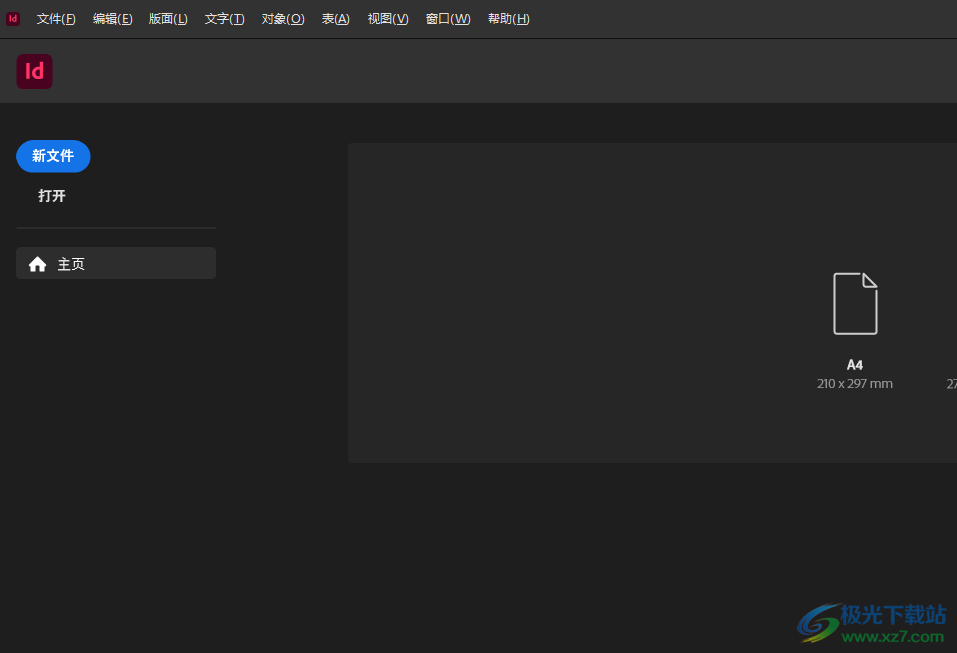
方法步骤
1.用户在电脑桌面上打开InDesign软件,并来到主页上在创建新文件面板中选择文件类型
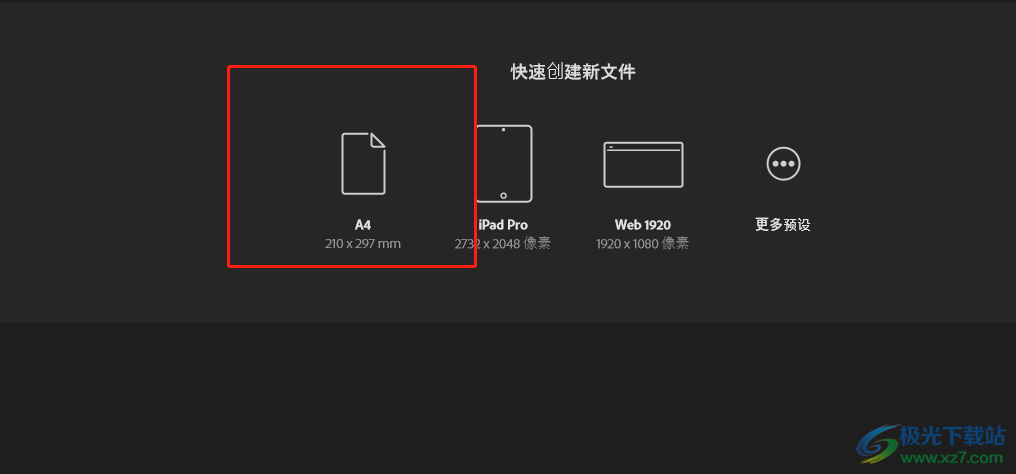
2.弹出新建边距和分栏窗口,用户设置好边距大小和栏数后按下确定按钮
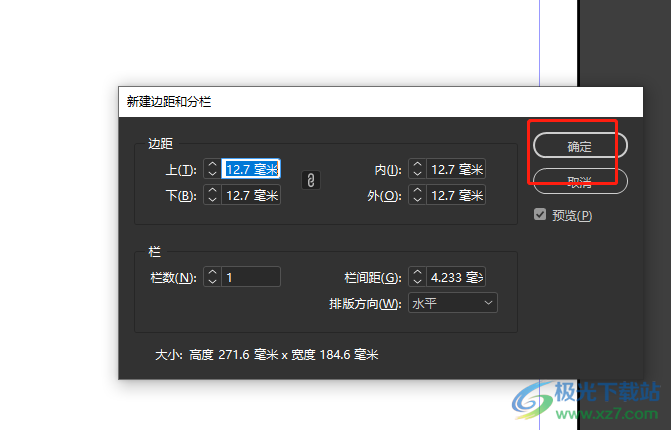
3.这时进入到空白编辑页面上,用户需要点击菜单栏中的文件选项,在弹出来的下拉选项卡中选择置入选项
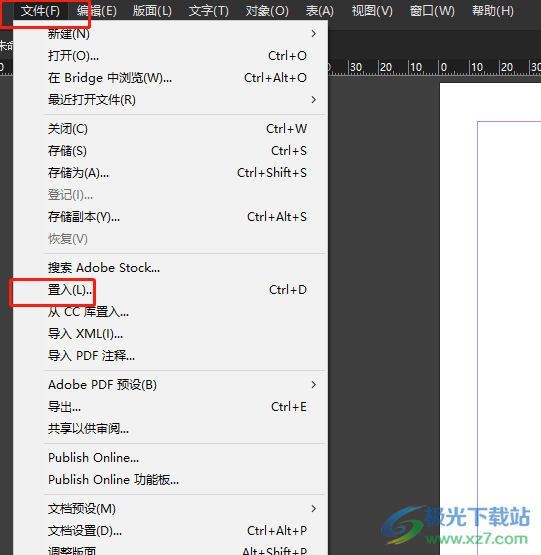
4.在打开的置入窗口中,用户找到并选中excel文件后勾选下方的显示导入选项功能,然后按下打开按钮
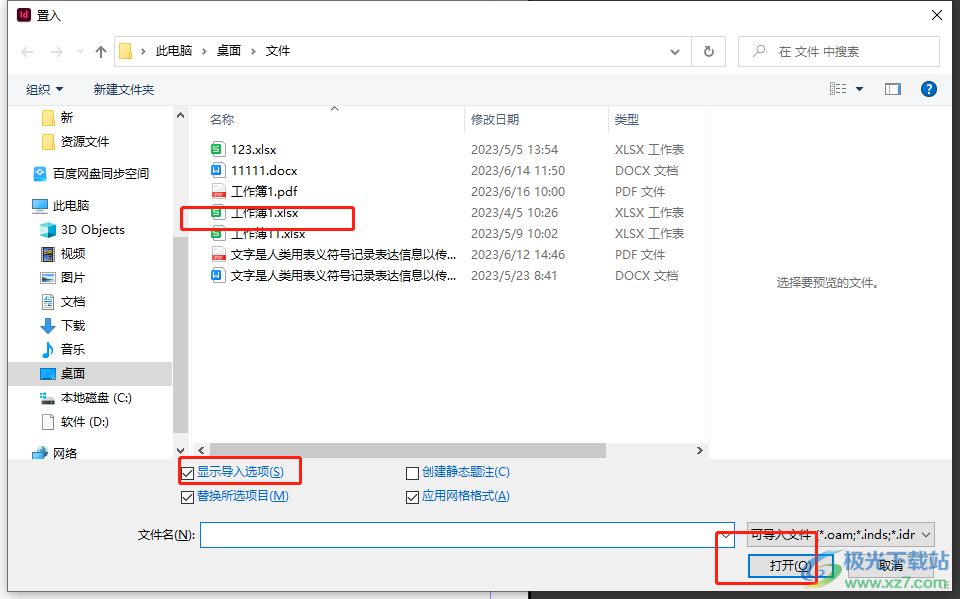
5.然后用户进入到导入选项窗口中,在格式板块中将表设置为有格式的表
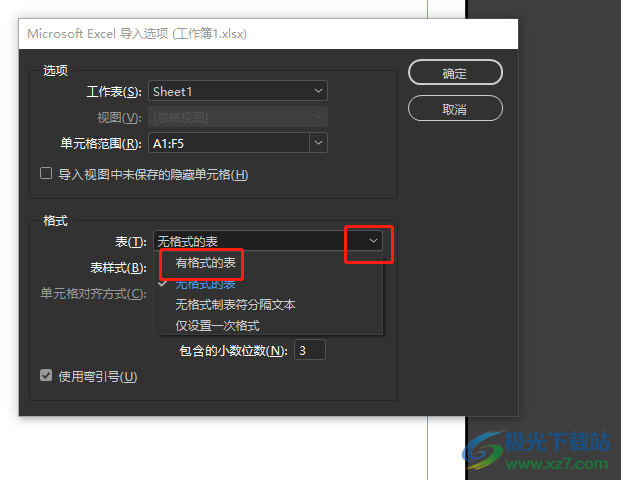
6.接着在导入窗口的右侧板块中按下确定按钮来导入带有格式的表格
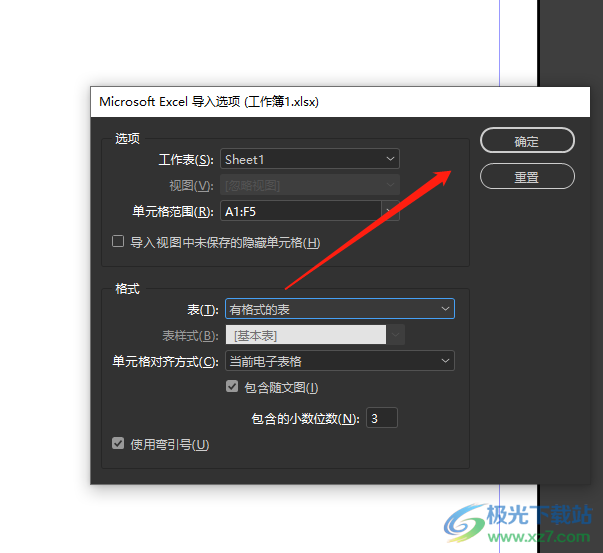
7.这时回到编辑页面上,用户需要绘制出合适大小的文本框来显示出表格
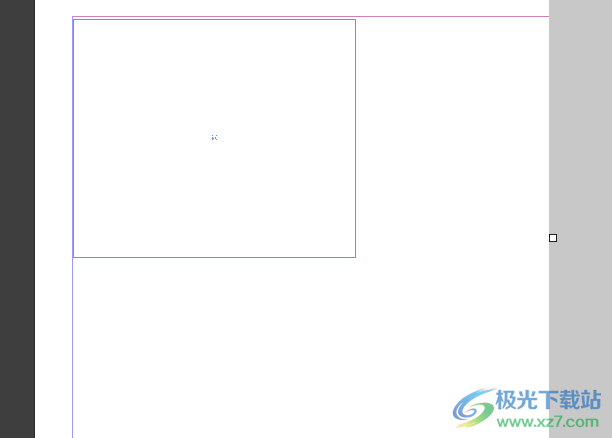
8.完成上述操作后,用户在页面上就可以看到导入的表格是带有原有格式的

以上就是小编对用户提出问题整理出来的方法步骤,用户从中知道了大致的操作过程为点击文件——置入——选择表格文件——勾选显示导入选项——打开——设置有格式的表格——确定这几步,方法简单易懂,感兴趣的用户可以跟着小编的教程操作起来。

大小:1.18 GB版本:v18.2.1.455 环境:WinXP, Win7, Win8, Win10, WinAll
- 进入下载
相关推荐
相关下载
热门阅览
- 1百度网盘分享密码暴力破解方法,怎么破解百度网盘加密链接
- 2keyshot6破解安装步骤-keyshot6破解安装教程
- 3apktool手机版使用教程-apktool使用方法
- 4mac版steam怎么设置中文 steam mac版设置中文教程
- 5抖音推荐怎么设置页面?抖音推荐界面重新设置教程
- 6电脑怎么开启VT 如何开启VT的详细教程!
- 7掌上英雄联盟怎么注销账号?掌上英雄联盟怎么退出登录
- 8rar文件怎么打开?如何打开rar格式文件
- 9掌上wegame怎么查别人战绩?掌上wegame怎么看别人英雄联盟战绩
- 10qq邮箱格式怎么写?qq邮箱格式是什么样的以及注册英文邮箱的方法
- 11怎么安装会声会影x7?会声会影x7安装教程
- 12Word文档中轻松实现两行对齐?word文档两行文字怎么对齐?
网友评论